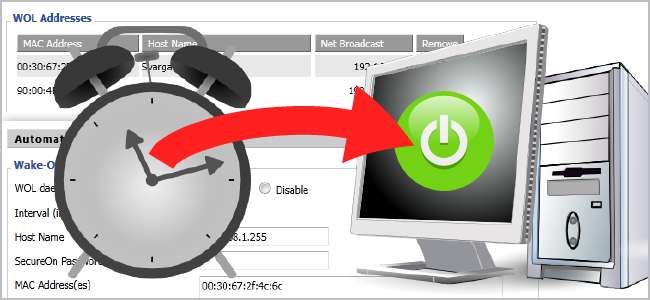
หากคุณไม่ได้ให้เครื่องที่บ้านทำงานตลอดเวลาคุณสามารถเปิดเครื่องจากระยะไกลด้วย Wake-on-LAN การทำสิ่งต่างๆด้วยตนเองถือเป็นความเจ็บปวด แต่คุณสามารถกำหนดเวลาให้คอมพิวเตอร์ปลุกโดยอัตโนมัติทุกวันโดยใช้ DD-WRT
การใส่ใจพลังงานเป็นสิ่งที่ดี ทำไมต้องเปิดคอมพิวเตอร์ทิ้งไว้เมื่อคุณไม่อยู่บ้านเพื่อใช้งาน สถานการณ์นี้เป็นเรื่องจริงโดยเฉพาะอย่างยิ่งกับพีซีโฮมเธียเตอร์คุณจะต้องใช้เมื่ออยู่บ้านเพื่อดูสิ่งต่างๆเท่านั้น ปัญหาคืออาจเป็นเรื่องยุ่งยากที่จะต้องเปิดและรอให้บูตหรือปลุกจากโหมดสลีป แน่นอนว่าคุณสามารถใช้ Wake-on-LAN เพื่อเปิดเครื่องจากระยะไกลได้ แต่ก็ต้องอาศัยการแทรกแซงของคุณเช่นกัน อย่างไรก็ตามหากคุณใช้ DD-WRT คุณสามารถตั้งเวลาเพื่อเปิดเครื่องของคุณโดยอัตโนมัติเพื่อให้เครื่องพร้อมสำหรับคุณ
เราจะถือว่าคอมพิวเตอร์ของคุณได้รับการกำหนดค่าสำหรับ Wake-on-LAN ใน BIOS และ / หรือระบบปฏิบัติการ
การกำหนดค่า WOL พื้นฐาน
เปิดเบราว์เซอร์ของคุณและเปิดหน้าเข้าสู่ระบบ DD-WRT ของเราเตอร์จากนั้นไปที่การดูแลระบบ> WOL
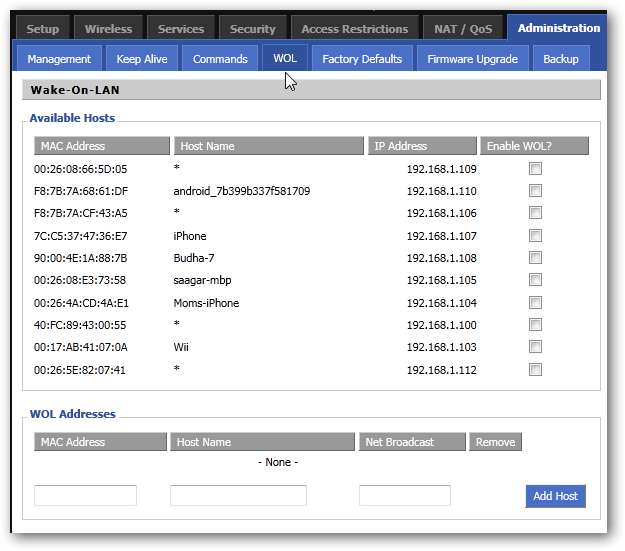
ที่นี่คุณสามารถส่งคำขอ Wake-on-LAN ไปยังคอมพิวเตอร์ได้อย่างง่ายดายโดยทำเครื่องหมายที่“ เปิดใช้งาน WOL?” ข้างคอมพิวเตอร์ในรายการโฮสต์ที่พร้อมใช้งาน
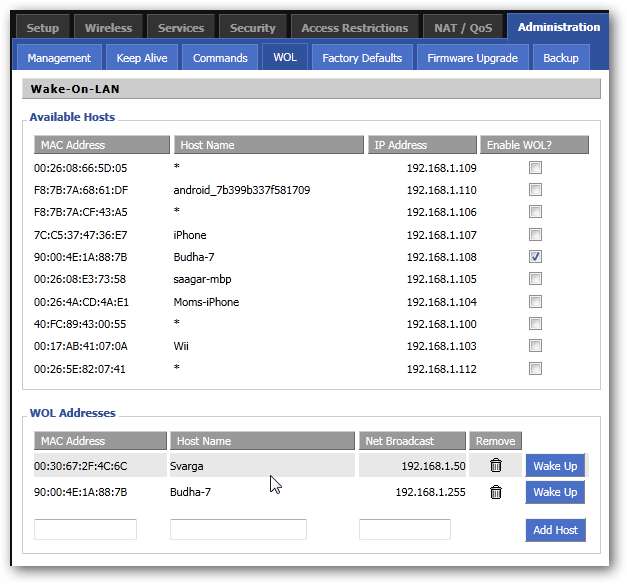
หากคุณมีคอมพิวเตอร์ที่ไม่ได้อยู่ในรายการ แต่เชื่อมต่ออยู่คุณสามารถป้อนข้อมูลด้วยตนเองที่ด้านล่างของส่วนที่อยู่ WOL เพียงคลิกปุ่ม "Wake Up" เพื่อปลุกคอมพิวเตอร์เครื่องนั้น!
หากต้องการกำหนดเวลาให้คอมพิวเตอร์ปลุก (หากยังไม่ได้ตื่น) ทุกวันเพียงรอจนกว่าจะถึงเวลาที่เหมาะสมของวันที่คุณต้องการให้คอมพิวเตอร์ตื่น ในหน้า WOL ให้เลื่อนลงไปที่ Automatic Wake-On-LAN

ที่ระบุว่า“ WOL daemon” ให้เลือกปุ่ม“ Enable”
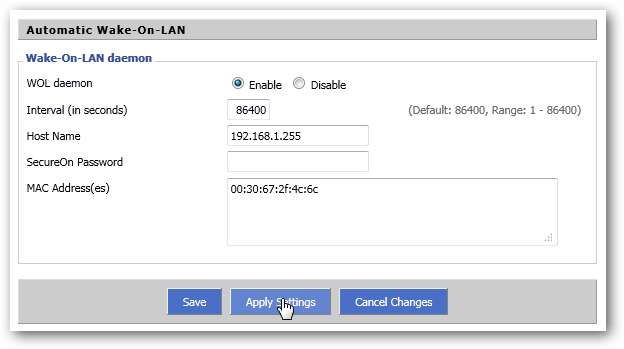
คุณสามารถระบุช่วงเวลาที่จะปลุกคอมพิวเตอร์ได้ที่นี่ 86400 คือสิ่งที่เราต้องการสำหรับการตรวจสอบรายวัน ภายใต้“ ชื่อโฮสต์” คุณต้องการใส่ Broadcast IP สำหรับเครือข่ายของคุณ สำหรับเครือข่าย 192.168.1.X นี่จะเป็น 192.168.1.255 หากคอมพิวเตอร์ของคุณมีรหัสผ่าน“ SecureOn” สำหรับ Wake-on-LAN คุณสามารถป้อนรหัสนั้นในช่องว่างที่มีให้ สุดท้ายให้ป้อนที่อยู่ MAC ของเครื่องที่คุณต้องการปลุกในเวลานี้ คุณสามารถกำหนดค่าคอมพิวเตอร์หลายเครื่องได้โดยป้อนที่อยู่ MAC หลายรายการโดยแต่ละรายการในบรรทัดใหม่ คลิกที่บันทึกและใช้การตั้งค่าเท่านี้ก็เสร็จสิ้น!
การกำหนดค่าขั้นสูง - การใช้ Cron
หากคุณต้องการการควบคุมที่เฉพาะเจาะจงมากขึ้นเมื่อคอมพิวเตอร์ของคุณตื่น DD-WRT ให้คุณตั้งค่างาน cron สำหรับกระบวนการนี้ ไปที่การดูแลระบบ> การจัดการและเลื่อนลงไปที่ส่วน Cron
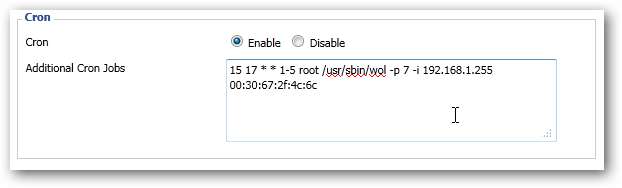
ในส่วนนี้คุณต้องการเพิ่มบรรทัดด้วยรูปแบบต่อไปนี้:
mm hh dd MM wd root / usr / sbin / wol -p <port> -i <ที่อยู่ IP> <ที่อยู่ MAC>
ในตัวอย่างของฉันด้านบนฉันใช้ข้อมูลต่อไปนี้:
15 17 * * 1-5 รูท / usr / sbin / wol -p 7 -i 192.168.1.255 00: 30: 67: 2f: 4c: 6c
ซึ่งหมายความว่าเวลา 17 ชั่วโมง 15 นาที (17:15 น.) ของทุกวันธรรมดาหมายเลข 1-5 (วันจันทร์ถึงวันศุกร์) ควรส่งคำขอ WOL คำขอนี้ควรส่งผ่านพอร์ต 7 ไปยังที่อยู่ IP Broadcast 192.168.1.255 ไปยังคอมพิวเตอร์ที่เชื่อมต่อกับ 00: 30: 67: 2f: 4c: 6c หากคุณต้องการข้อมูลเพิ่มเติมเกี่ยวกับการเปลี่ยนไวยากรณ์ cron โปรดอ่านบทความของเรา สร้างโปรแกรมกำหนดการดาวน์โหลดด้วยทักษะการเขียนโปรแกรมเพียงเล็กน้อย แล้วข้ามลงไปที่ส่วน“ Linux Cron” คุณจะเห็นวิธีปรับแต่งไวยากรณ์เริ่มต้นสำหรับวันเวลาวันในสัปดาห์และอื่น ๆ
นอกจากนี้คุณยังสามารถเพิ่มงาน cron ได้หลายงาน - แต่ละงานในบรรทัดใหม่ - เพื่อกำหนดตารางเวลาที่แตกต่างกันสำหรับเครื่องต่างๆ!
วิธีนี้ใช้งานได้โดยไม่มีการกำหนดค่าเพิ่มเติมสำหรับคอมพิวเตอร์ที่เชื่อมต่อกับเราเตอร์ของคุณด้วยอีเธอร์เน็ต ถ้าคุณใช้ DHCP แบบคงที่เพื่อกำหนด IP ด้วยที่อยู่ MAC คุณสามารถปลุกคอมพิวเตอร์ที่อยู่ในโหมดสลีป (แต่ไม่ได้ปิดเครื่อง) ที่เชื่อมต่อแบบไร้สายได้เพียงแค่ใช้ที่อยู่ MAC ของการ์ดไร้สายไม่ใช่การ์ดอีเทอร์เน็ต นอกจากนี้โปรดทราบว่าแพ็กเก็ต WOL ถูกส่งจากภายในเครือข่ายดังนั้นแม้ว่าคุณจะไม่ได้กำหนดค่าสำหรับการเข้าถึงระยะไกล แต่ก็ยังใช้งานได้







